音声付きでパソコンの画面を端末上に表示し遠隔操作可能な「Splashtop 2 Remote Desktop」
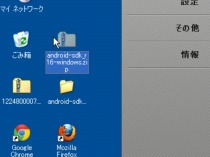
「Splashtop Remote Desktop」は、ネットワーク経由で接続したパソコンの画面をAndroid端末上に表示して遠隔操作を行なえるリモートデスクトップアプリだ。
同様のシステムとしてはVNCなどが定番だが、Splashtopでは音声の転送にも対応しているのが特徴。パソコンやスマホが十分にハイスペックなら、パソコン上で再生している動画をスマホ上で視聴することも出来るぞ。
有料の「Splashtop Remote Desktop」と無料の「Splashtop 2」が公開されているが、遠隔操作の基本エンジンはどちらも同じ。「Splashtop 2」ではメールアドレスの登録が必要で、インターネット経由でのアクセスには月額1.99ドルの「Anywhere Access Pack」オプションの購入が必要となっている。ただし、「ConnectBot」などのポート転送機能でパソコンが同じネットワーク上にあるように見せかければ、無料でもインターネット経由での遠隔操作は可能だ。
有料版はGoogle Playストアでの通常価格は910円(9.99ドル)で、アカウント登録は不要だが、インターネット経由での接続には手動でIPアドレスの指定や待受ポートの開放設定を行なう必要がある。
・Splashtop Remote Desktop – Google Play の Android アプリ
・Splashtop 2 – Remote Desktop – Google Play の Android アプリ
まず、公式サイトで「Splashtop Streamer」をダウンロードし、遠隔操作の対象にしたいパソコンにインストールしよう。初回起動時には利用規約が表示されるので「同意する」を押そう。また、「Splashtop 2」を使う場合には、アカウントの登録が必要だ。メールアドレスを入力し、パスワードを設定しよう。
スタートメニューなどからStreamerを起動すると管理画面が表示される。有料版を使う場合は、「その他」の画面でセキュリティコードを設定する必要があるぞ。
Android端末にSplashtop 2をインストールしたら、登録したメールアドレスとパスワードを入力してログインしよう。
そのアカウントでStreamerを実行しているパソコンの一覧が表示される。右のボタンを押すとオプションが表示され、接続時の解像度を変更可能だ。遠隔操作しながら直接操作もしたい場合などは「PCディスプレイの設定を使用」にしておくといいだろう。
歯車のアイコンからは各種設定が行なえる。「IPアドレスを指定する」でパソコンに接続するためのIPアドレスを設定すれば、有料オプションを購入しなくても、インターネット経由での遠隔操作が可能だ。常用するなら以下の特集の方法でSSHトンネリングによるポート転送を設定しておくといいだろう。
一覧から操作したいパソコンを選択すると、パソコンの画面が表示され、タップによるマウス操作などが行なえる。右下のボタンを押すとツールバーが展開され、キーボードの表示などが可能だ。
関連記事

【スマホでPC操作】スマホを使い遠隔操作でパソコンの電源を入れよう 実行編

ノートPCのタッチパッド風の操作でパソコンを遠隔操作可能な「MultiVNC」

パソコンを遠隔操作するなら「android-vnc-viewer」

VNCとリモートデスクトップ両対応のパソコン操作アプリ「Jump Desktop」、通常1000円の有料版がAmazonで今日だけ無料!

スマホを家に忘れたときも大丈夫! パソコンから遠隔操作で電話着信・SMSをチェックできる便利技

Microsoftから「Remote Desktop」公式クライアントアプリが登場

【特集まとめ】スマホからパソコンを遠隔操作できる環境を構築しよう!

PC版マーケットから遠隔インストールして端末の現在位置を送信できる「Plan B」

【スマホでPC操作】パソコンに入っているファイルをスマホで閲覧・編集・操作する
2012年12月27日21時46分 公開 | カテゴリー: 便利化・快適化 | キーワード:アプリ | Short URL
ツイート
最新記事
- 肩に乗せるだけで音に包まれる!ウェアラブルネックスピーカー!
- 枕の下に置くピロースピーカー!Bluetooth接続でスマホから音楽を流しながら寝れる!
- 腕に巻いて使えるウェアラブルスピーカー!IPX6防水で急な雨にも安心!
- ミニモバイルバッテリーの新定番!折りたたみ式のLightningコネクター搭載!
- コネクター搭載の3in1モバイルバッテリー!iPhoneもAndroidもおまかせ!
- ケーブル不要でiPhoneもApple Watchも!5000mAhの大容量モバイルバッテリー!
- TSAロック付きスーツケースベルト! 頑丈なロックフックで安心な旅行を!
- 4in1の大容量モバイルバッテリー!スマホもタブレットもゲーム機も!
- 10000mAh大容量ワイヤレスモバイルバッテリー!Apple Watchの充電も出来る!
- コンパクトな手のひらサイズ。だけど、かなりタフ!どこでも使えるバックハンガー!
- ダンボールを挿すだけ!持ち運び出来るダンボールストッカー!
- コンパクトで高品質なケーブル!6in1のユニークデザインなケーブル!
- 洗練されたシンプルなボディバッグ!自由で快適な背負い心地!
- リラックスして座りやすい座椅子!回転するのでパソコンや読書等に最適!
- ゆったりくつろげる、至福の時間!肘つき座椅子!
- 究極進化、三刀流座椅子!ソファの座り心地みたいな回転座椅子!
- 磁力で自分でまとまる!フラット平形タイプのUSB-Cケーブル!
- 首と肩がホッとする枕!首肩温め機能でじんわり温まる!
- USB-Cケーブルだけで使える!アイリスオーヤマ製の27インチモニター!
- 15000mAh大容量モバイルバッテリー!ケーブル内蔵&プラグ付き!
- iPad専用磁気充電式タッチペン!ワイヤレス充電可能なスタイラスペン!
- 寒い季節には欠かせないアイテム!ドリンクを温められるカップウォーマー!
- ワンタッチで飲み物を温められる!デスクで使うのに最適!
- 柔らかい感触!心地良いさわり心地の充電式カイロ!
- 3in1防災対策の充電式カイロ!寒い季節を心地よく、あたたかく過ごそう!
- つけたら2秒ですぐ暖かい!2個セットの充電式カイロ!
- 左の手のひらにフィット!操作しやすいのせ心地のトラックボールワイヤレスマウス!
- 大容量収納可能なビジネスリュック!充実のポケット数!
- 通勤が快適な薄型なのに大容量!ノートパソコンも安全に収納!
- シンプルで洗練されたデザイン!どんな服装にも似合うビジネスリュック!

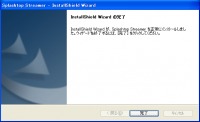
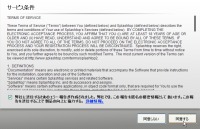
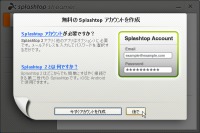
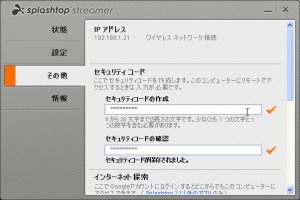
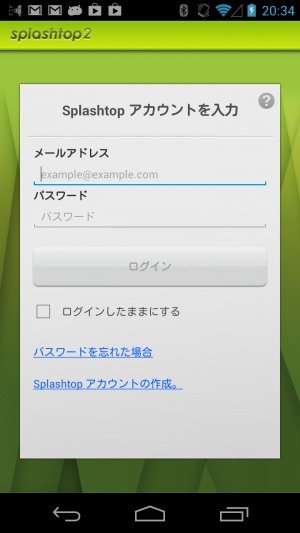
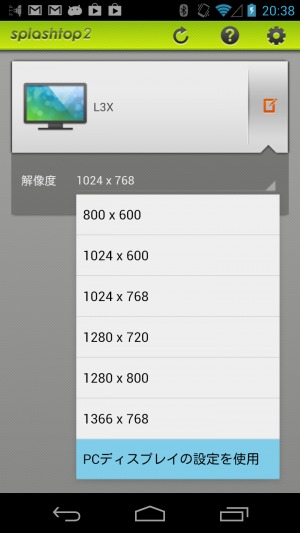
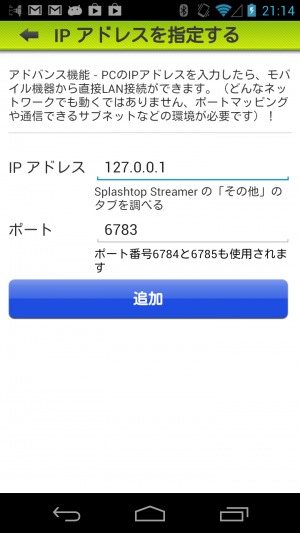
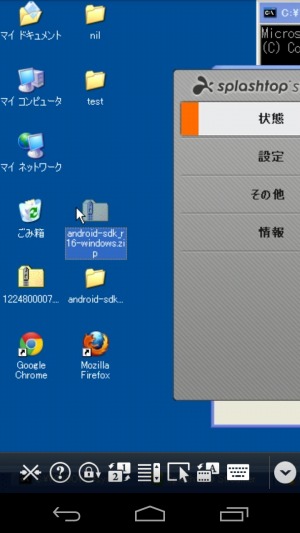
 【まとめ】Fireタブレットをさらに楽しめる必携アプリ
【まとめ】Fireタブレットをさらに楽しめる必携アプリ まとめ買いがお得なアプリストア専用「Amazonコイン」
まとめ買いがお得なアプリストア専用「Amazonコイン」 Amazonプライムはドコモやauならクレカ無しでも利用可能!
Amazonプライムはドコモやauならクレカ無しでも利用可能! グラフィック性能は2倍以上!新旧「Fire HD 10」の処理性能をベンチマーク比較
グラフィック性能は2倍以上!新旧「Fire HD 10」の処理性能をベンチマーク比較 Amazonプライム会費がギフト券だけでも支払い可能に!(ただし無料体験不可)
Amazonプライム会費がギフト券だけでも支払い可能に!(ただし無料体験不可) 【特集】開発者でない人でも役立つ機能が満載!!USBデバッグ接続を徹底活用せよ
【特集】開発者でない人でも役立つ機能が満載!!USBデバッグ接続を徹底活用せよ ダイソーの「積み重ね整理棚」はFireタブレットを枕の上に固定するのに最適!
ダイソーの「積み重ね整理棚」はFireタブレットを枕の上に固定するのに最適! かわいいキャラが憂鬱な気分を癒してくれるパズルゲーム特集
かわいいキャラが憂鬱な気分を癒してくれるパズルゲーム特集 2000円を切るスマート赤外線リモコンで家電をスマートホーム化!!
2000円を切るスマート赤外線リモコンで家電をスマートホーム化!! ポイント還元付きでお得なAmazonギフト券のチャージタイプ
ポイント還元付きでお得なAmazonギフト券のチャージタイプ FireタブレットでYouTubeを見るなら「NewPipe」
FireタブレットでYouTubeを見るなら「NewPipe」 8コア2GHzに高速化したAmazon「Fire HD 10」の新モデルが登場!
8コア2GHzに高速化したAmazon「Fire HD 10」の新モデルが登場! Amazon開発者アカウントを作成してAlexaスキルを自作しよう
Amazon開発者アカウントを作成してAlexaスキルを自作しよう Amazon「Fire HD 8」タブレットにNewモデルが登場!
Amazon「Fire HD 8」タブレットにNewモデルが登場! Google Playは課金アイテムを買うのを躊躇っていると100円引きにしてくれる!?
Google Playは課金アイテムを買うのを躊躇っていると100円引きにしてくれる!?
あんスマソーシャルアカウント